作为一名企业家和博主,我建立了许多网站,并且采用了许多不同的方式。我经常使用诸如 Squarespace 之类的一体化服务,但是当需要为我最近的商业冒险建立一个网站时,我想以老式的方式进行设置。
这是我在此过程中学到的东西,以及如何为自己做这件事:

无论如何,老式的方法是什么?
对于那些不熟悉的人来说,建立网站的老式方法是购买域名并将其指向安装了 WordPress 的服务器的过程。这与选择一键安装 WordPress 的主机不同,而是购买具有完全根控制的空服务器并自己安装所有内容。
为什么要以这种方式建立网站?
好问题。建立一个具有多合一服务或预配置服务器的网站绝对是最简单的选择,但我相信您已经知道,最简单的选择并不总是最好的选择。
以老式的方式做事将:
- 为您节省大量资金(想想更简单解决方案的一半以上成本)
- 教您新技能(这将有助于在没有帮助的情况下管理您的网站)
- 让您更好地控制您的网站
- 并在时机成熟时更容易扩大规模。
作为一个额外的好处,您将能够利用您的服务器不仅仅是托管一个网站。您可以在同一台服务器上托管多个站点,而无需额外付费(当然除了域名)。
因此,考虑到这一点,这就是我实际所做的:
第 1 步:购买域名和服务器
这是简单的部分。前往您选择的域名注册商并购买您想要的域名。您要做的下一件事是购买服务器。这有点困难,因为要考虑很多。我决定使用ServerPronto 的 Cloud VPS,因为它是目前最实惠的托管选项之一,并且让我可以完全控制服务器。我选择 Ubuntu 14.04 作为操作系统,因为在服务器方面我已经熟悉 Ubuntu,而且安装 WordPress 和建立网站非常容易。
第 2 步:更改 DNS 设置
Namecheap 提供自己的 DNS,因此无需在服务器本身上设置 DNS。这使得这一步非常简单。您需要做的就是创建两条 A 记录,并将您的服务器的 IP 地址作为值。创建一个主机为@,另一个主机为www。这样,当您输入域名时,它将指向您的服务器。
给它一些时间让更改生效(大多数情况下最多 30 分钟)。一旦 DNS 更新,当您在 Web 浏览器中键入域名时,您应该会看到一个 Apache 2 页面。
第 3 步:首次访问您的服务器
从此时起,您将通过 SSH 连接到您的服务器上。您需要一个名为PuTTY的工具,以及服务器的根登录信息。打开 PuTTY 并通过在主机名字段中输入其 IP 来连接到您的服务器。这将打开一个提示您登录的终端,您将需要使用您的根登录信息来访问服务器。完成此操作后,您就可以继续了。
第 4 步:在 Ubuntu 14.04 服务器上安装 WordPress
这部分是最难的,即使如此,它也非常简单,非常简单,一旦你完成了几次,你可以在 5 分钟内完成!首先,我们需要为 WordPress 创建一个 MySQL 数据库。首先登录 MySQL
mysql -u 根目录 -p
如果出现提示,请输入您的 root 密码(或者如果您自己设置 MySQL,请输入您在设置期间创建的密码)。现在您在 MySQL 中,输入以下内容:
创建数据库 wordpress;
(您可以将 WordPress 命名为任何您想要的名称,请记住它以备后用!)
创建用户wordpressuser@localhost由 wordpresspassword 识别;
(出于安全原因,您应该将 WordPress 用户和 WordPress 密码更改为不同的用户名和密码)
授予 wordpress 上的所有权限。* 到wordpressuser@localhost ;
现在,刷新 MySQL 权限并退出。
同花顺特权;
出口;
现在已经完成了,我们可以安装 WordPress。
wget http://wordpress.org/latest.tar.gz
并解压包。
tar -xzvf latest.tar.gz
此时,您将安装并解压缩 WordPress 文件,它应该位于 /var/www/HTML/WordPress
现在您需要配置 WordPress。最简单的方法是执行以下操作:
cp wordpress/wp-config-sample.php wordpress/wp-config.php
现在,您需要编辑 wp-config.php,我们将在 nano 中执行此操作。首先更改目录
cd /var/www/html/wordpress/
然后用 nano 打开文件
纳米 wp-config.php
现在您在文件中,您需要将 DB_NAME、DB_USER 和 DB_PASSWORD 更改为您之前设置的数据库名称、用户和密码。这是您要查找的内容:
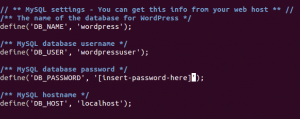
我们现在差不多完成了,但让我们设置权限并确保您能够使用插件并首先使用图像。请执行下列操作:
apt-get 更新 apt-get 安装 php5-gd libssh2-php
这将使您能够使用图像、插件等。
chown -R www-data.www-data /var/www/html/wordpress
chmod -R 755 /var/www/html/wordpress
这些是为了您的权限。
mkdir -p /var/www/html/wordpress/wp-content/uploads
chown -R :www-data /var/www/html/wordpress/wp-content/uploads
这是设置您的上传文件夹。
现在您的所有权限都已设置并且 WordPress 已安装和配置,您需要将 WordPress 从 WordPress 目录移动到您的 Web 目录。
cp -r ~/wordpress/* /var/www/html
现在您应该可以输入您的服务器 IP 地址(如果您的 DNS 设置已经更新,则输入域名),它将带您进入 WordPress 的 Web 安装组件。如果您看到 WordPress 安装页面,恭喜!您刚刚在 Ubuntu 14.04 服务器上安装了 WordPress,现在可以完成您的网站并向您的朋友和家人展示。














